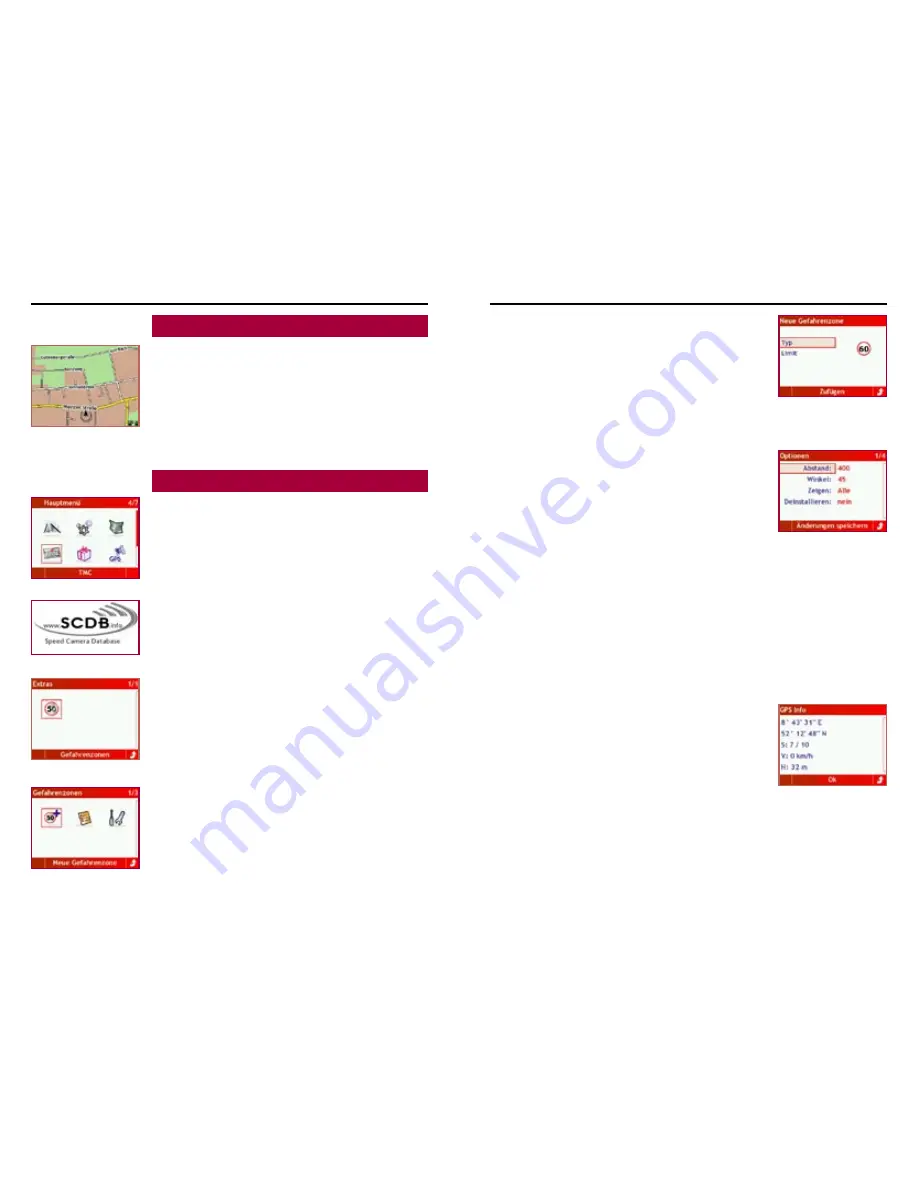
28
Erweiterte Menüführung
29
19. Menüpunkt Karte
Wenn Sie keine Route berechnet haben, aber dennoch Ihren Weg via
Karte
verfolgen möchten, dann ist dieser Menüpunkt für Sie interes-
sant. Hier sehen Sie die gewohnte Straßenkartenansicht, aber ohne
akustische oder visuelle Richtungshinweise.
Durch Drücken der OK-Taste gelangen Sie in ein Untermenü. Hier fin-
den Sie die Unterpunkte
Grafik-Optionen
,
Aktuelle Position spei-
chern
und
Tag/Nacht
. Die Erläuterungen zu diesen Punkten finden
Sie in den vorherigen Kapiteln.
20. Menüpunkte TMC, Extras, GPS-Info, Info
TMC
Wählen Sie den Menüpunkt
TMC
aus, erhalten Sie, soweit von den je-
weiligen Ländern angeboten und von Ihrem System empfangen, aktu-
elle Verkehrsnachrichten im Stil der Radioberichterstattung. Die Nach-
richten sind aufsteigend nach den Kriterien Autobahnen, Bundesstra-
ßen usw. sortiert. Mit den Scrolltasten können Sie sich nach unten
bewegen und sich eine für Sie interessante Staumeldung näher anse-
hen.
Extras
Im Menüpunkt
Extras
befindet sich eine Funktion, die Sie auf
Gefah-
renzonen
und die dort zulässigen Höchtgeschwindigkeiten hinweist.
Die hinterlegten Gefahrenzonen werden durch den Drittanbieter Eifrig
Media angeboten. Aktualisierungen dieser Daten können Sie auf der
Internetseite www.scdb.info gegen Gebühr herunterladen.
Wichtig:
Bitte beachten Sie unbedingt die gesetzlichen Regelun-
gen und Verordnungen für den Straßenverkehr innerhalb
der Länder, in denen Sie diese Software einsetzen möchten!
Sie können das Navigationssystem im Auslieferungszustand
bedenkenlos einsetzen, da diese Funktion noch nicht akti-
viert ist.
Gefahrenzonen
Häufig befinden sich Gefahrenzonen vor z. B. Schulen, Kreuzungen und
auch unübersichtlichen Streckenabschnitten. Daher sollten Sie, falls
das Navigationssystem Sie mit einer Meldung warnt, besonders auf-
merksam das Verkehrsgeschehen verfolgen. Weiterhin haben auch Sie
die Möglichkeit, eigene Gefahrenzonen zu kennzeichnen und so diese
Art von Informationen individuell zu erweitern. Beim erstmaligen Aufruf
des Untermenüs
Gefahrenzonen
(V-Trap) werden Sie gebeten, das
Update zu aktivieren. Durch Drücken der
OK
-Taste, können Sie nun die
Unterpunkte des Gefahrenzonen-Menüs einsehen.
Gefahrenzonen hinzufügen
Wenn Sie sich an einem Ihrer Meinung nach gefährlichen Verkehrs-
punkt befinden, können Sie eine
Neue Gefahrenzone
hinzufügen.
Diese muss genauer nach Typ und Limit klassifiziert werden. Sie kön-
nen folgende Typen bestimmen (Scrolltasten links / rechts):
a) Tempolimit (Geschwindigkeitsüberschreitung),
b) Ampelanlage (bei rot fahren) und
c) Ampelanlage mit Tempolimit
d) Standorte „mobiler” V-Traps
Anschließend bestimmen Sie falls notwendig das Tempolimit.
Ihr Eintrag wird anschließend in die
Liste
aufgenommen, die Sie sich
im zweiten Untermenü ansehen können. Es ist möglich Einträge aus
dieser Liste zu löschen. Verfahren Sie analog zur Adressbuchliste mit
der Umschalttaste.
Untermenü Optionen
Im Untermenü
Optionen
im Punkt
Abstand
können Sie den Abstand
einstellen, ab dem Sie das Navigationssystem mit einer graphischen
und akustischen Meldung warnt, wenn Sie sich Gefahrenzone nähern.
Ebenfalls haben Sie die Möglichkeit den
Radius
zu bestimmen. So ha-
ben Sie noch genug Zeit, um Ihr Fahrverhalten der jeweiligen Situation
anzupassen.
Im Punkt
Zeigen
können Sie einstellen, ob das Navigationssystem nur
Meldungen zeigen soll, die durch das Update hinterlegt worden sind
(
SCDB
), die ausschließlich durch Sie eingegeben wurden (
Benutzer
),
die Kombination daraus (
Alle
) oder überhaupt keine Meldungen (
Kei-
ne
).
Mit dem Unterpunkt
Deinstallieren
können Sie das Update wieder
komplett entfernen. Für den Fall, dass Sie versehentlich diesen Menü-
punkt ausgewählt haben, existiert eine Sicherheitsabfrage, die Sie er-
neut bestätigen müssen, um das Update und die Funktionen der Gefah-
renzonen zu löschen.
GPS-Info
In dem Menü
GPS-Info
erhalten Sie Ihre aktuelle Position nach Län-
gen- und Breitengrad angezeigt. Des weiteren werden Ihnen die ge-








































